Come riparare u0026 amp; Aggiorna i driver Boot Camp in Windows 10
Aggiornato 2023 di Marzo: Smetti di ricevere messaggi di errore e rallenta il tuo sistema con il nostro strumento di ottimizzazione. Scaricalo ora a - > questo link
- Scaricare e installare lo strumento di riparazione qui.
- Lascia che scansioni il tuo computer.
- Lo strumento sarà quindi ripara il tuo computer.
Boot Camp Assistant consente di installare ed eseguire il sistema operativo Windows su computer Mac senza utilizzare alcun software di virtualizzazione.
È necessario installare il software o i driver di supporto Boot Camp richiesti per assicurarsi che tastiera, touchpad, display e altri componenti del computer Mac funzionino perfettamente con il sistema operativo Windows.
Se riscontri problemi di display, tastiera, mouse, audio, fotocamera integrata o microfono durante l'esecuzione di Windows 10 sul Mac, puoi riparare i driver di Boot Camp per risolvere i problemi. Puoi riparare Boot Camp se anche il pannello di controllo Boot Camp non funziona correttamente.
Oltre a riparare Boot Camp, questo metodo può essere utilizzato anche per aggiornare i driver Boot Camp alla versione più recente.
Note importanti:
Ora è possibile prevenire i problemi del PC utilizzando questo strumento, come la protezione contro la perdita di file e il malware. Inoltre, è un ottimo modo per ottimizzare il computer per ottenere le massime prestazioni. Il programma risolve gli errori comuni che potrebbero verificarsi sui sistemi Windows con facilità - non c'è bisogno di ore di risoluzione dei problemi quando si ha la soluzione perfetta a portata di mano:
- Passo 1: Scarica PC Repair & Optimizer Tool (Windows 11, 10, 8, 7, XP, Vista - Certificato Microsoft Gold).
- Passaggio 2: Cliccate su "Start Scan" per trovare i problemi del registro di Windows che potrebbero causare problemi al PC.
- Passaggio 3: Fare clic su "Ripara tutto" per risolvere tutti i problemi.
Ripara e aggiorna i driver Boot Camp in Windows 10
Completa le istruzioni fornite di seguito per riparare Boot Camp in Windows 10.
Passaggio 1: il primo passaggio è scaricare il software Boot Camp da Apple. Se hai accesso a macOS sul tuo computer Mac, fai riferimento alla nostra guida su come scaricare i driver Boot Camp per Windows 10 per istruzioni dettagliate.
In alternativa, se non hai accesso a macOS o hai rimosso macOS dal tuo computer Mac, segui le istruzioni nel nostro come scaricare i driver Boot Camp su Windows 10 senza la guida dell'Assistente Boot Camp per scaricare il software di supporto Boot Camp.
Passaggio 2: dopo aver scaricato i driver Boot Camp, apri la cartella BootCamp e quindi esegui Setup.exe che si trova in quella cartella .
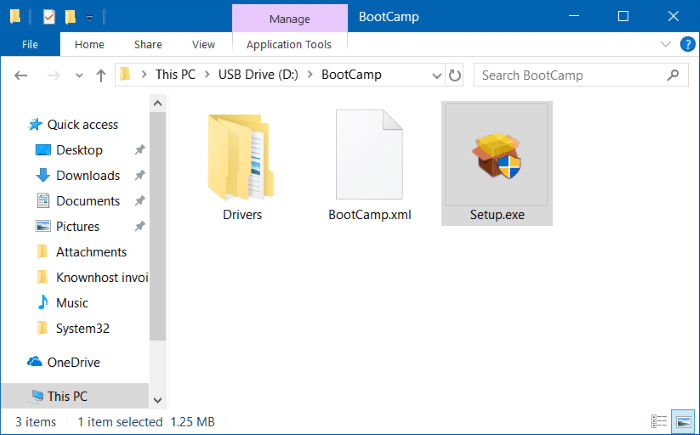
NOTA: se hai scaricato i driver Boot Camp su un'unità USB, il percorso del file di installazione sarà:
F: \\ BootCamp \\ Setup.exe
Dove 'F' è la lettera dell'unità USB.
Passaggio 3: fai clic sul pulsante Ripara per installare i file mancanti e riparare driver e dati Boot Camp danneggiati. Tieni presente che i vecchi driver verranno aggiornati alla versione più recente durante il processo.
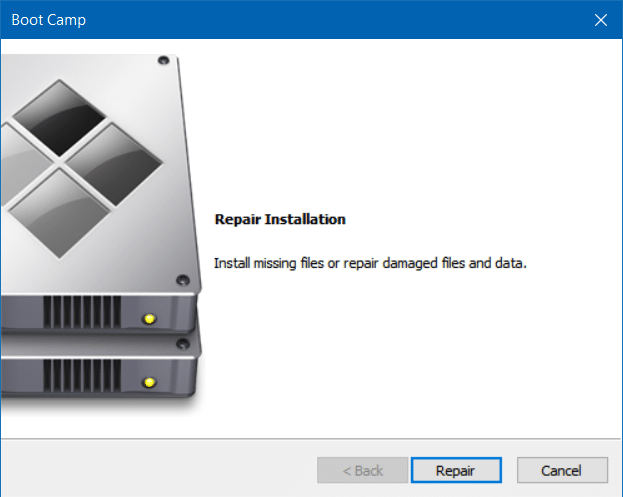
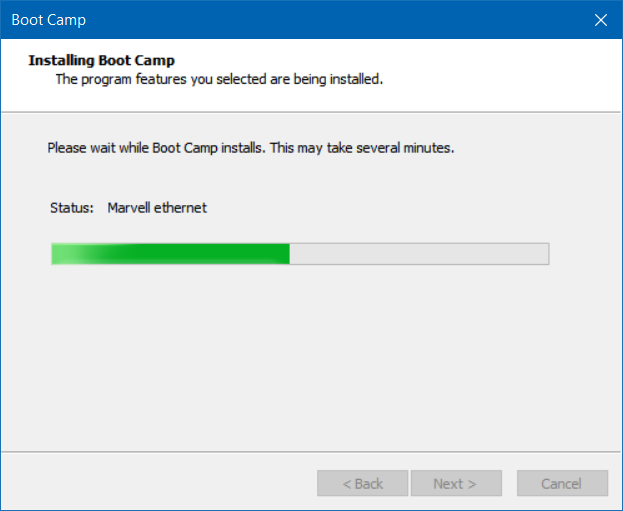
Passaggio 4: una volta terminato, fai clic sul pulsante Fine . Riavvia il computer quando ti viene chiesto di farlo. Riavvia e avvia nuovamente Windows 10 per verificare se Boot Camp e i suoi driver funzionano correttamente.
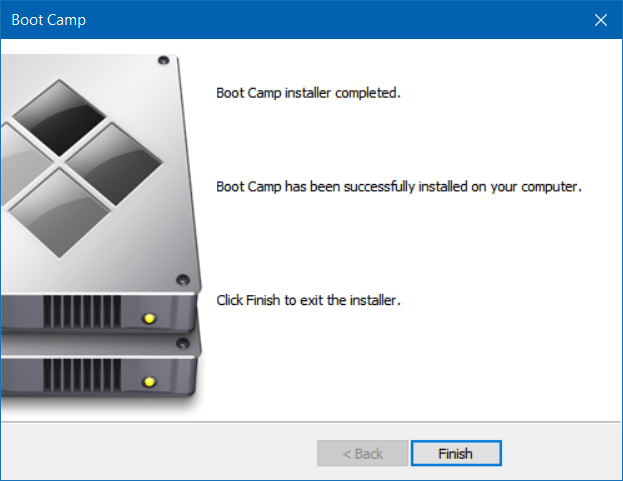
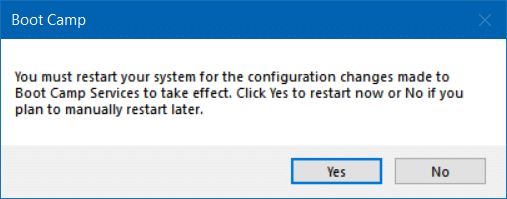
Potrebbe interessarti anche il nostro modo di installare Windows 10 su Mac senza la guida Boot Camp.

